Mudar um PDF em uma ou mais imagens é fácil no Mac. Os aplicativos integrados de visualização e atalhos do macOS, bem como aplicativos e sites de terceiros, permitem que você faça isso facilmente. Este guia mostra como converter um PDF em JPG ou PNG.
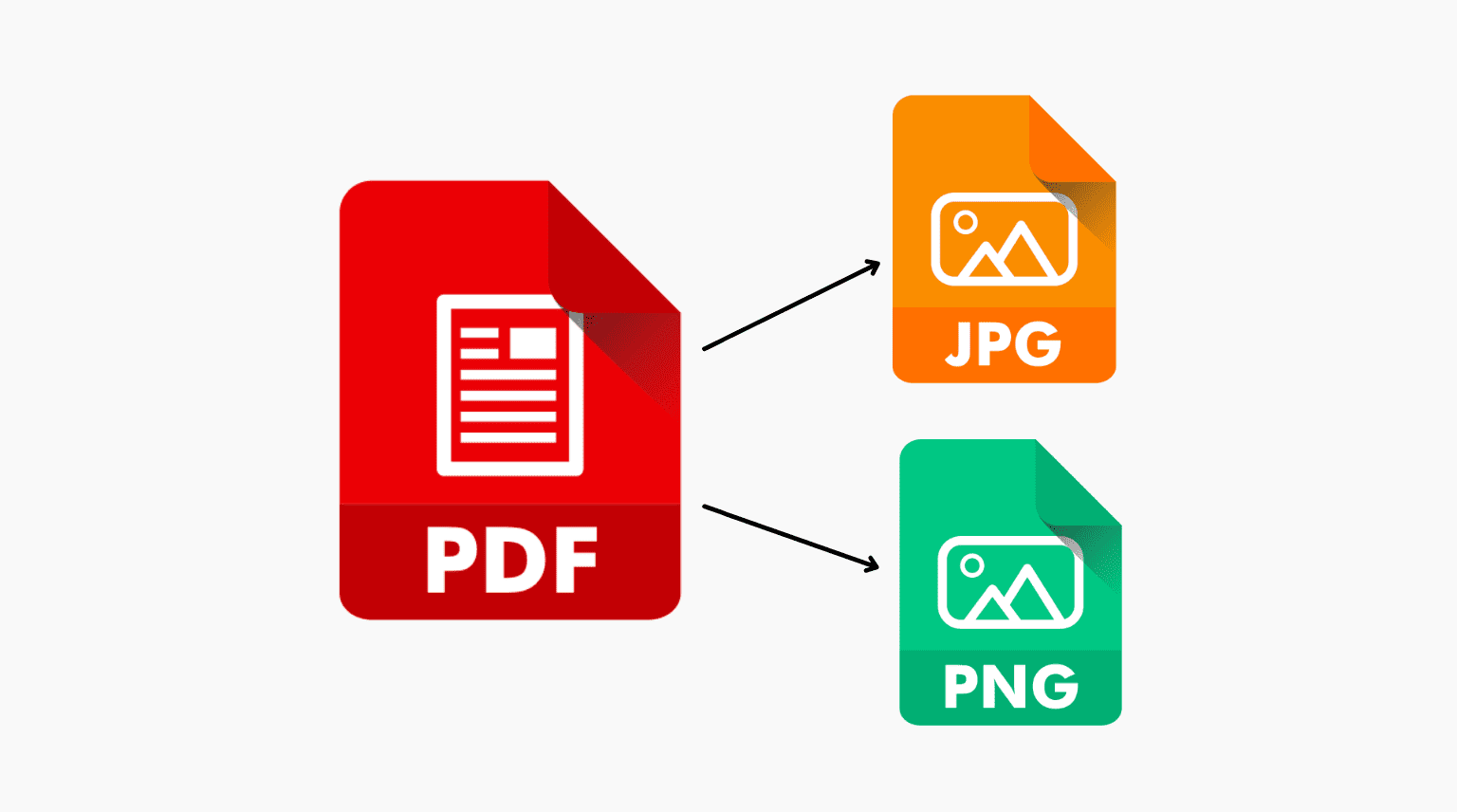 Índice hide
Índice hide
Relacionado: Como converter um PDF em um arquivo de imagem no iPhone e iPad
Use o Preview para exportar PDF como JPG, HEIC ou PNG
Veja como usar o aplicativo Preview para converter um PDF em uma imagem no Mac:
1) Clique com o botão direito do mouse em um PDF e escolha Abrir com > Visualizar.
2) Na barra lateral esquerda, selecione a página PDF que deseja converter como imagem.
3) Clique em Arquivo > Exportar >.
4) Clique no menu suspenso Formatar e escolha HEIC, JPEG, JPEG-2000 ou PNG.
5) Por fim, clique em Salvar.
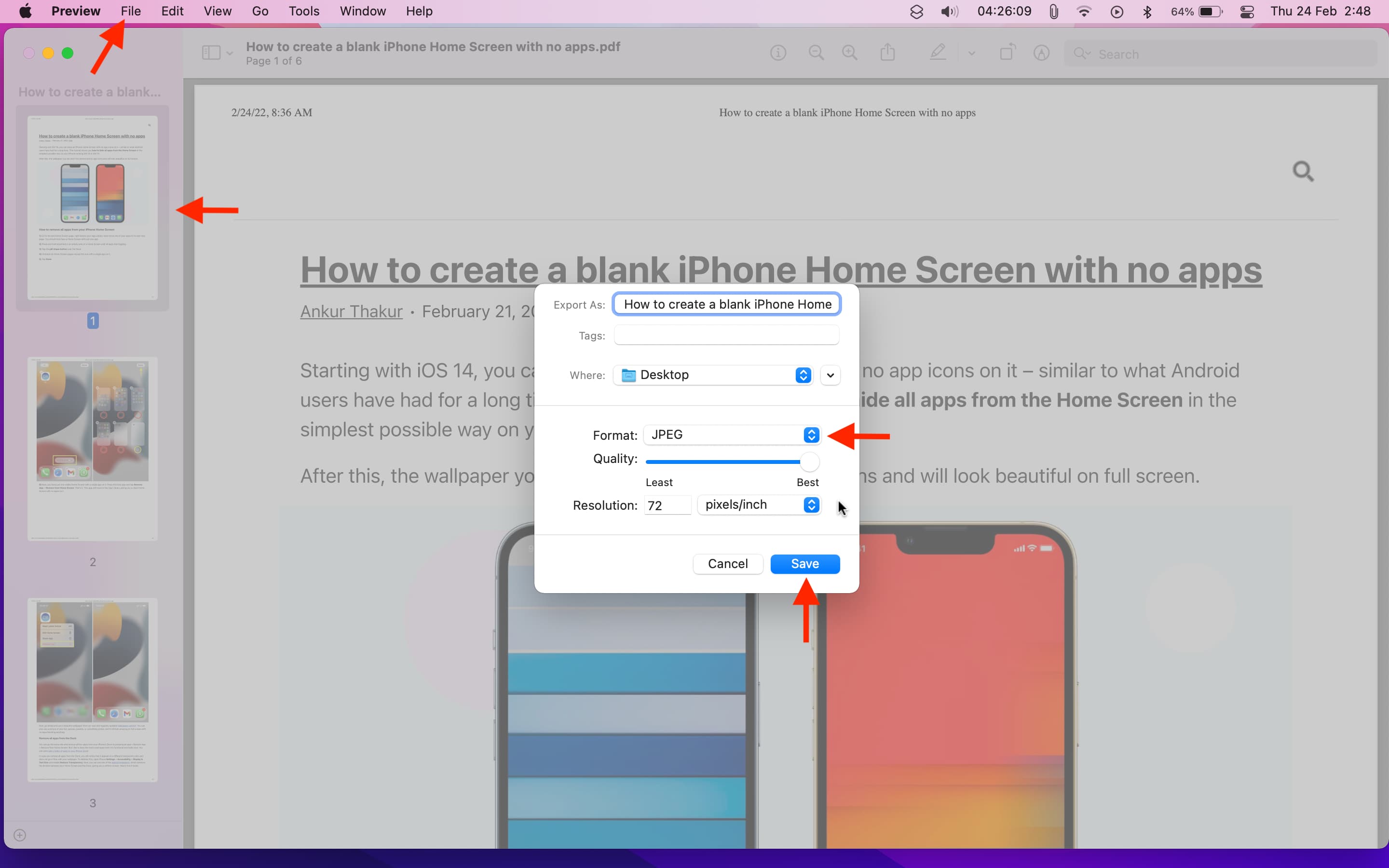
Importante: Este método não não suporta a exportação de todas ou várias páginas PDF como várias imagens individuais. Assista e leia a descrição do vídeo para entender o que acontece quando você seleciona todas as páginas do PDF e as exporta como PNG imagens.
Relacionado: 7 maneiras de converter HEIC para JPG no iPhone e Mac
Use o aplicativo Atalhos para converter PDF em imagem no Mac
Este método permite converter todas as páginas de um PDF em imagens individuais.
A partir do macOS Monterey, o Mac tem um aplicativo Atalhos que permite executar várias ações rapidamente. Construir um atalho Siri para converter PDF em imagens é extremamente fácil. As etapas abaixo mostram como.
1) Abra o aplicativo Atalhos e clique no botão de adição.
2) Pesquise por Criar imagem e clique duas vezes em Criar imagem da página PDF para adicioná-la ao atalho.
3) Opcional: Você pode clicar na palavra azul “imagem PNG” e defini-la como JPEG ou defini-la como Perguntar sempre.
4) Clique na palavra azul “PDF” e defina-a como Entrada de atalho.
5) Recomendado: em Se não houver entrada, clique na palavra”Continuar“e escolha Solicitar > Arquivos.
6) Digite Salvar arquivo na caixa de pesquisa no canto superior direito e clique duas vezes para adicionar esta ação ao atalho.
7) Clique no ícone de configurações no canto superior direito e marque Usar como ação rápida forte>. Abaixo disso, verifique também o Finder e outros serviços conforme desejado.
8) Dê um nome ao seu atalho. Você também pode personalizar o ícone.
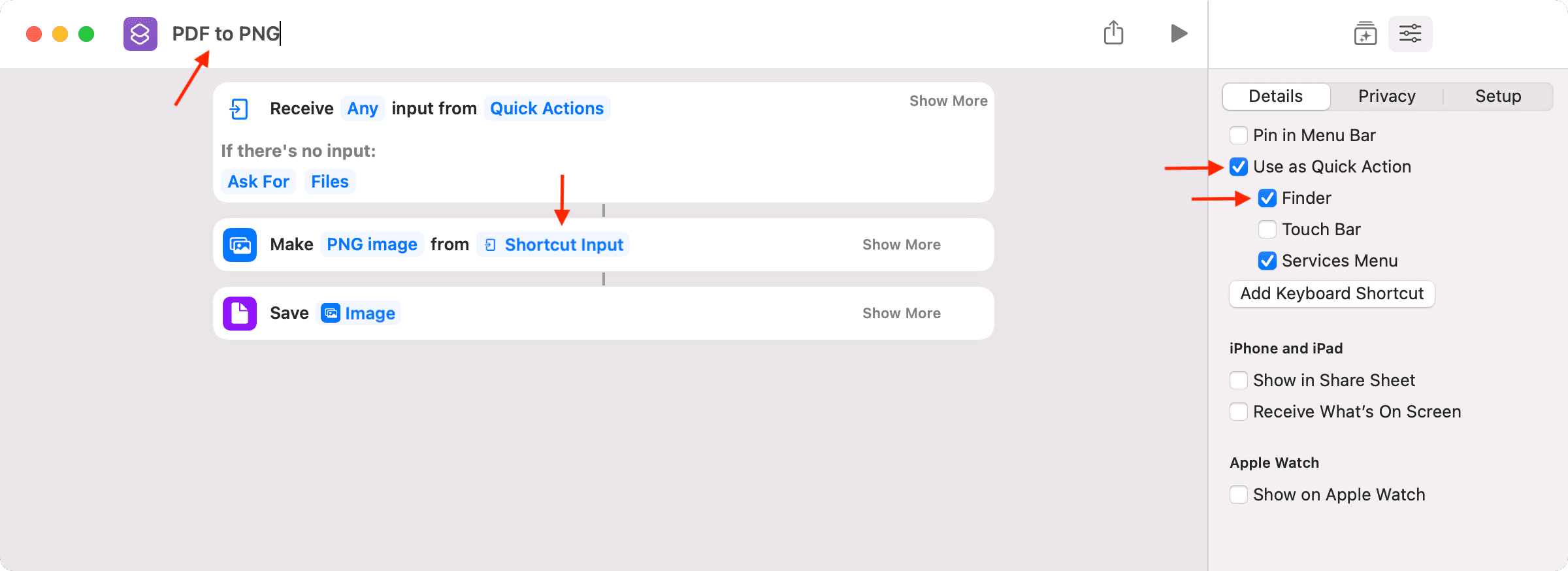
9) Por fim, clique no pequeno botão vermelho para salvar e fechar a janela. Você criou com sucesso o atalho para converter todas as páginas de um PDF em imagens no Mac.
10) Clique com o botão direito do mouse em um PDF no Finder e escolha Ações rápidas > Nome do atalho. Levará alguns segundos para processar (Dica: quando estiver processando, o ícone do aplicativo Atalho na barra de menus do Mac ficará sólido). Depois disso, escolha um local para salvar as páginas PDF como imagens e clique em Abrir.
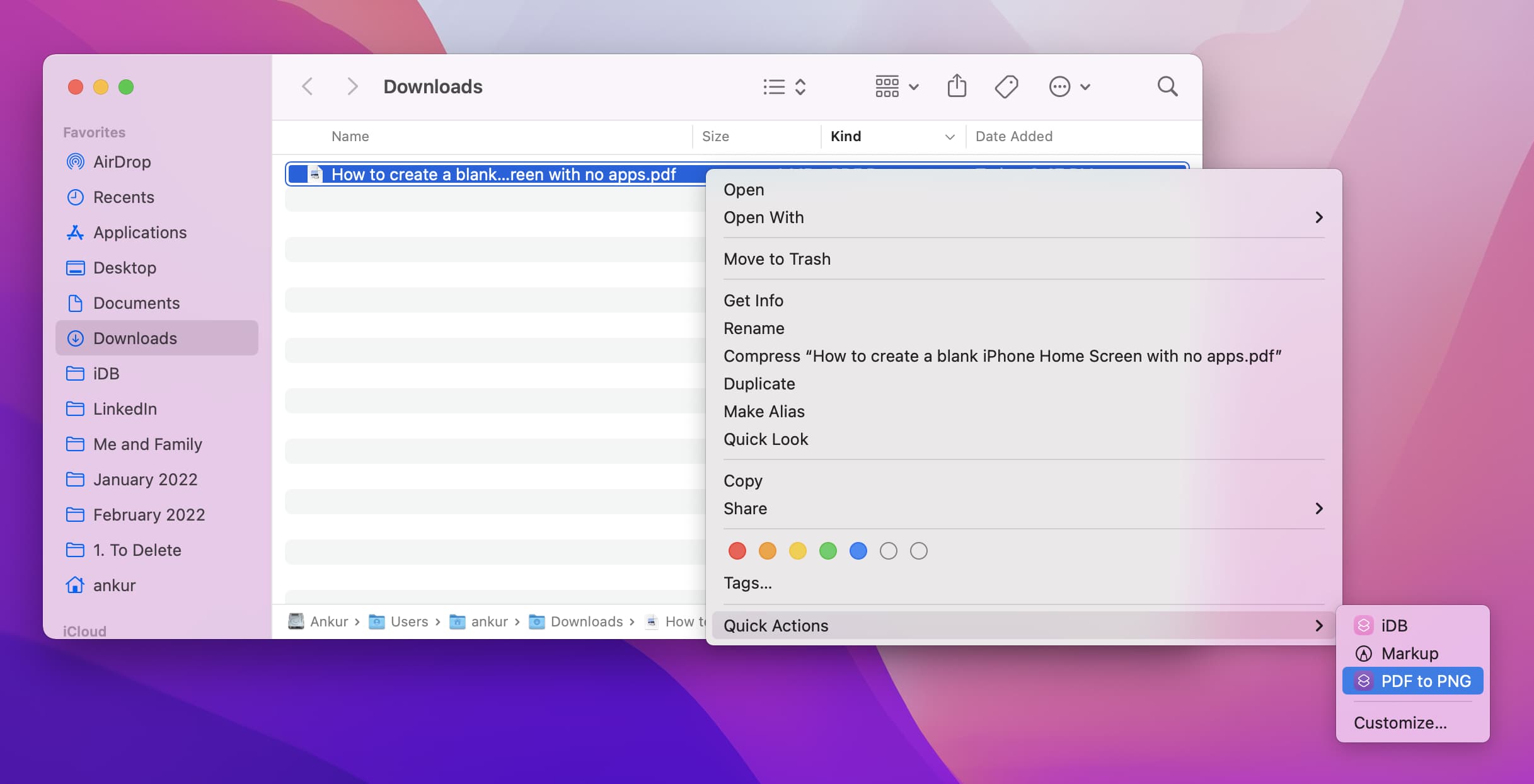
Todas as páginas do PDF serão salvas como imagens individuais.
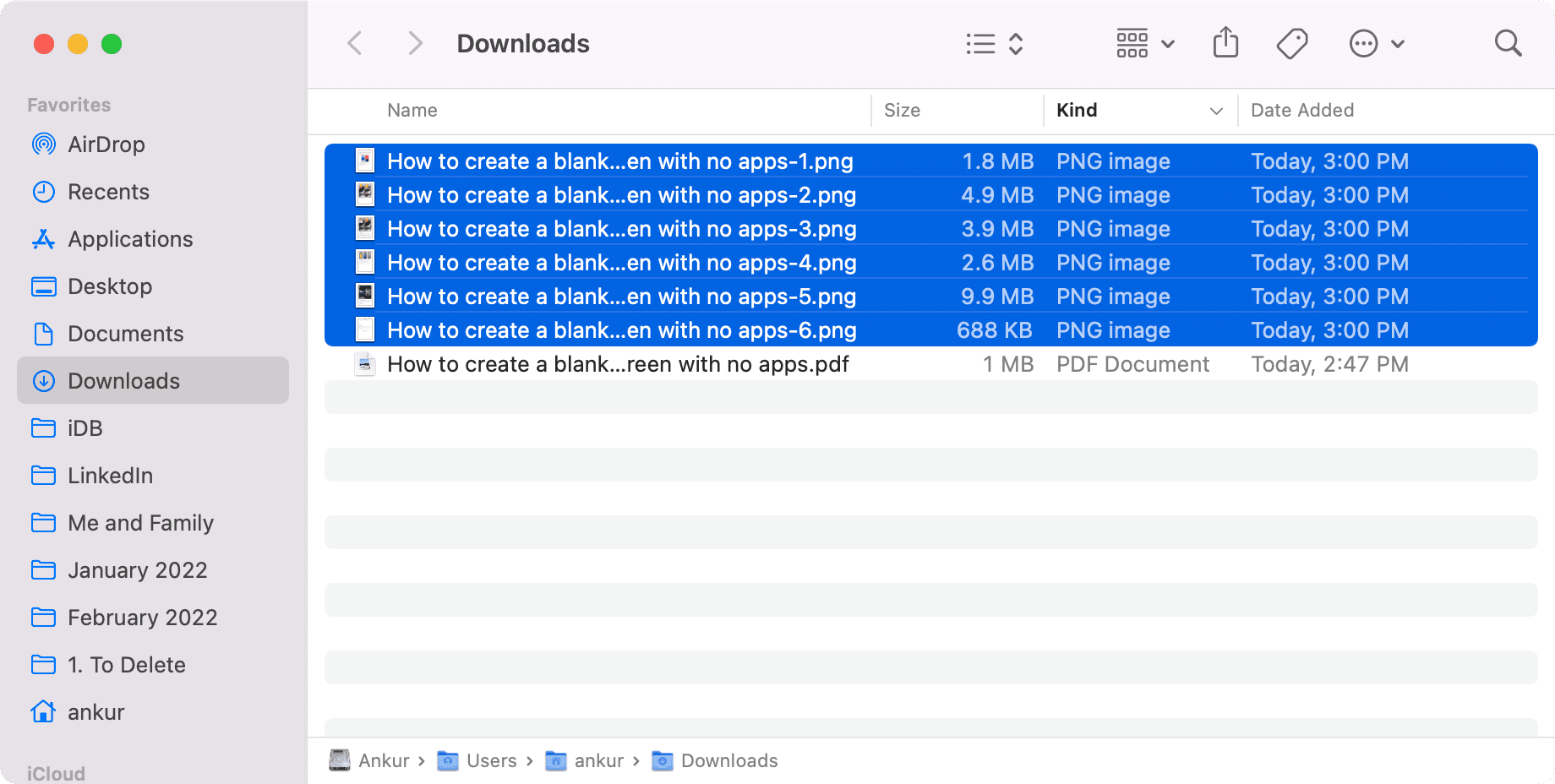
Use aplicativos Mac de terceiros para converter PDF em imagens
Tentei mais de dez aplicativos PDF e os aplicativos mais bem avaliados para converter imagens PDF para JPG ou PNG na Mac App Store são gratuitos para download , mas precisa de um pagamento para funcionar. Alguns também oferecem um período de teste. Se o seu trabalho envolve a conversão diária de PDFs em arquivos de imagem, você pode experimentar os seguintes aplicativos:
Grátis sem marca d’água
Precisa de pagamento para trabalhar (mas oferece uma avaliação gratuita)
Se um aplicativo adquirido não funcionar como pretendido, saiba como solicitar um reembolso da Apple.
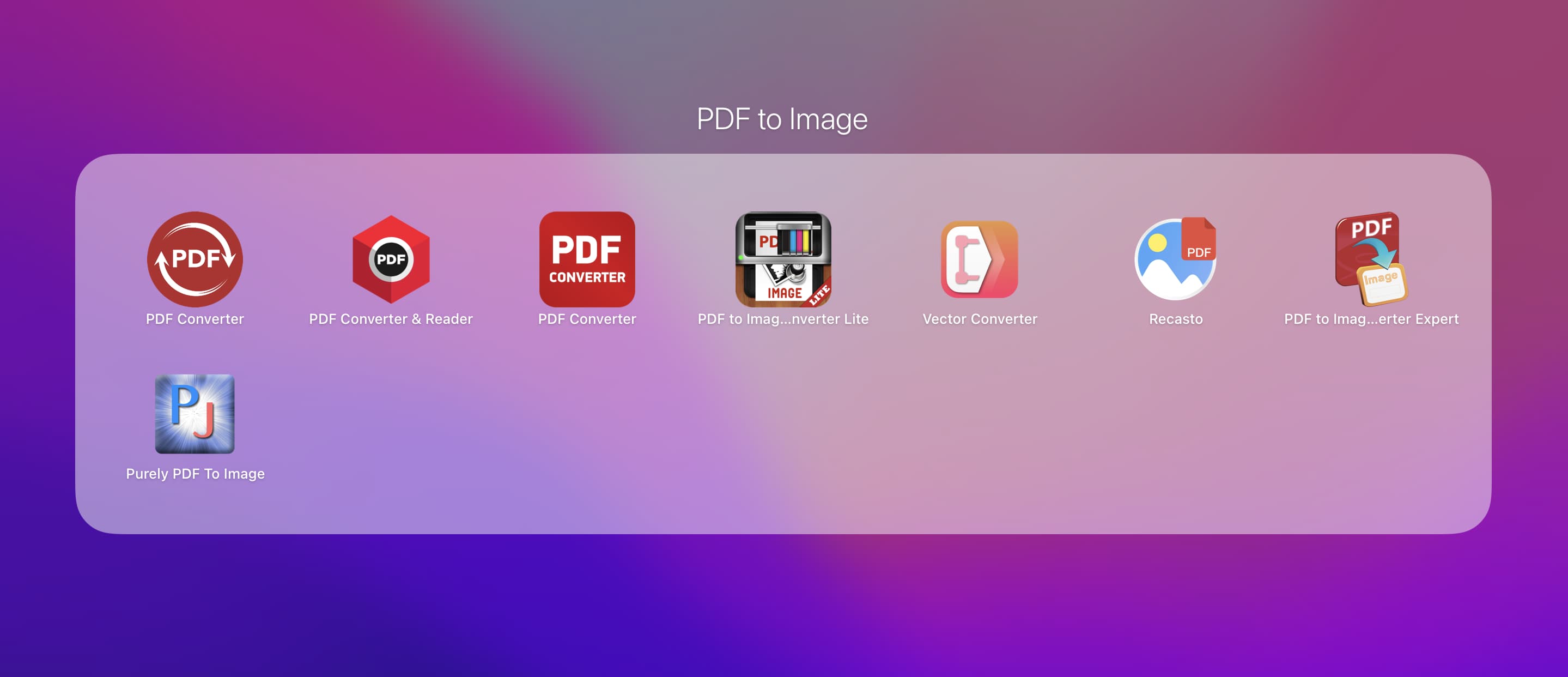
Take uma captura de tela para converter PDF em imagens
Tenho certeza que você deve ter pensado nisso, mas tenho uma dica para compartilhar.
Quando você pressiona Command + Shift + 4 e selecione uma página do PDF para fazer uma captura de tela, o tamanho das várias capturas de tela pode ser diferente, pois talvez você não consiga fazer a seleção de área perfeita a cada vez.
Para resolver isso , abra um PDF na Visualização e ajuste a página pressionando Command + Plus (+) ou Menos (-). Você também pode abrir a visualização em tela cheia clicando no pequeno botão verde no canto superior esquerdo.
Depois de abrir o PDF corretamente em tela cheia, pressione Command + Shift + 5 e use este método para selecionar uma área para fazer a captura de tela. O bom desse método é que, se você precisar fazer capturas de tela de várias páginas do PDF, pressionar Command + Shift + 5 lembrará a seleção da área da tela. Portanto, todas as capturas de tela que você fizer serão do mesmo tamanho.
Use sites on-line para converter PDF em imagens
Eu listei essa maneira de converter PDF em imagens no final porque você está carregando o PDF para os servidores online do site. Se o PDF for sensível, uso os métodos mencionados acima. Mas para todos os outros propósitos gerais, tenho usado o iLovePDF nos últimos quatro anos. O site é ótimo e oferece várias ferramentas de edição de PDF, incluindo converter um PDF para JPG ou extrair as imagens individuais dentro de um PDF.
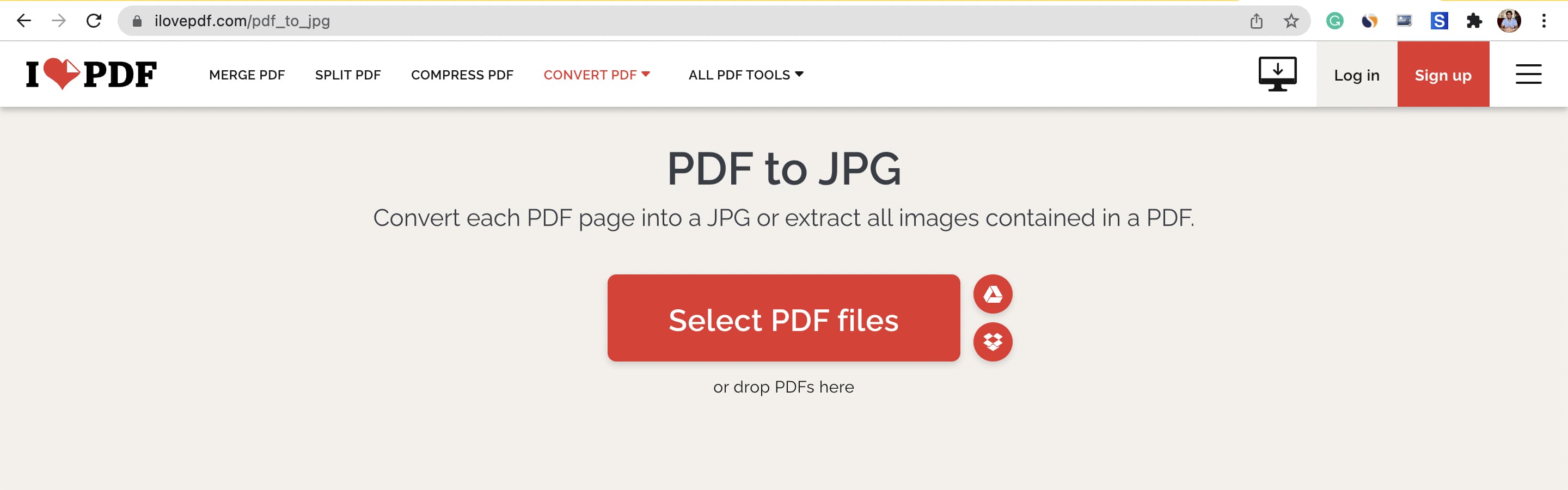
Confira a seguir:
